Excel中WEEKNUM函数如何计算当前日期所在的周数
来源:网络收集 点击: 时间:2024-04-09【导读】:
根据一月一日是本年中第一周作为依据,那么每一个日期都能对应一个周数,那么在Excel中如何来实现呢。其实很简单,用WEEKNUM这个函数就能搞定哦。宝宝我从函数说明以及实际案例来介绍一下。工具/原料more电脑OFFICE办公软件函数说明1/2分步阅读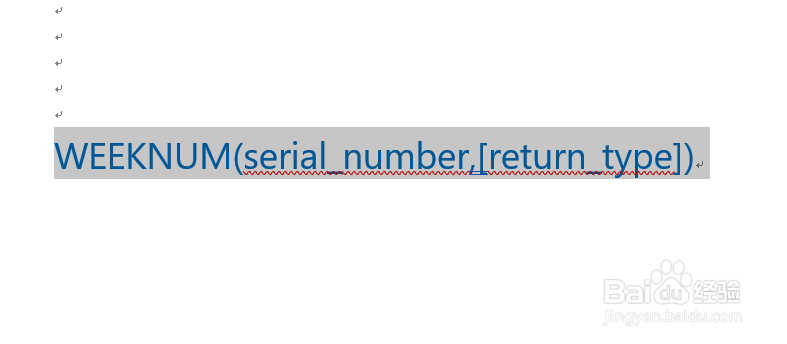 2/2
2/2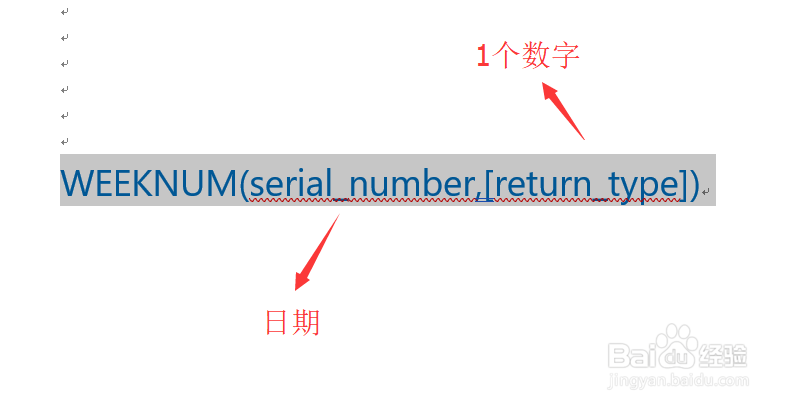 函数案例1/4
函数案例1/4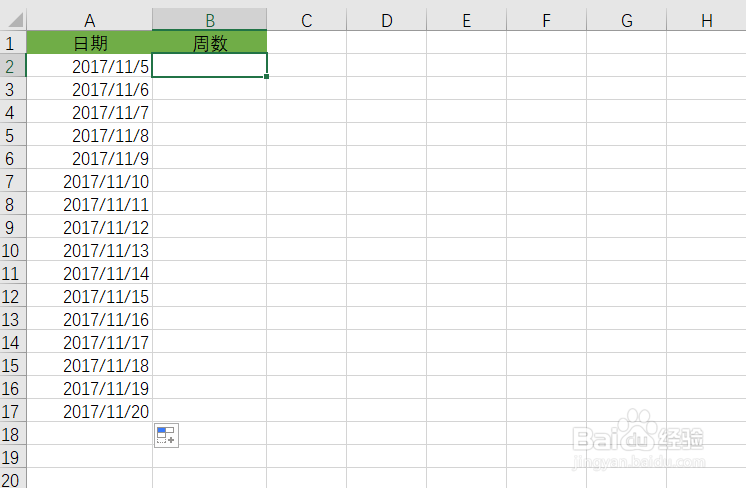 2/4
2/4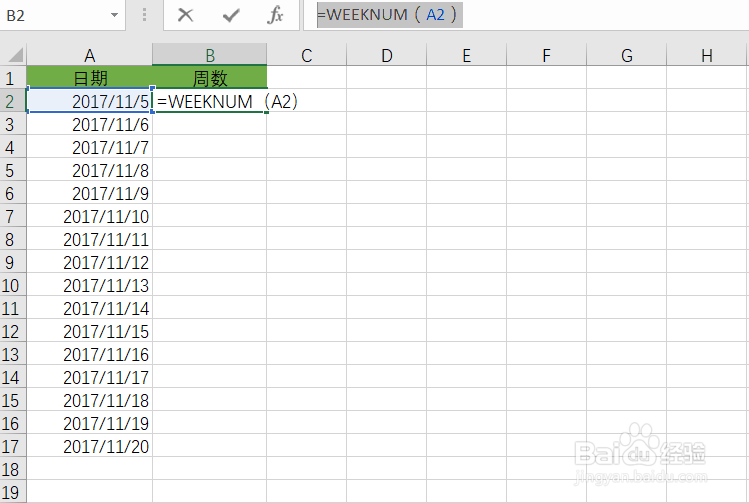 3/4
3/4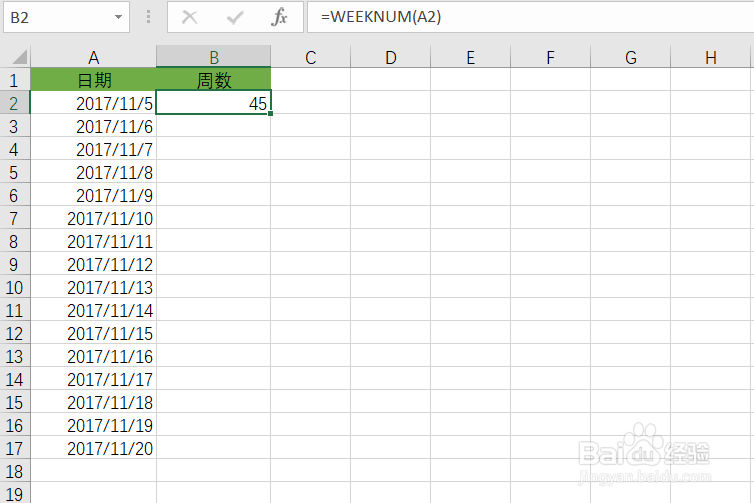 4/4
4/4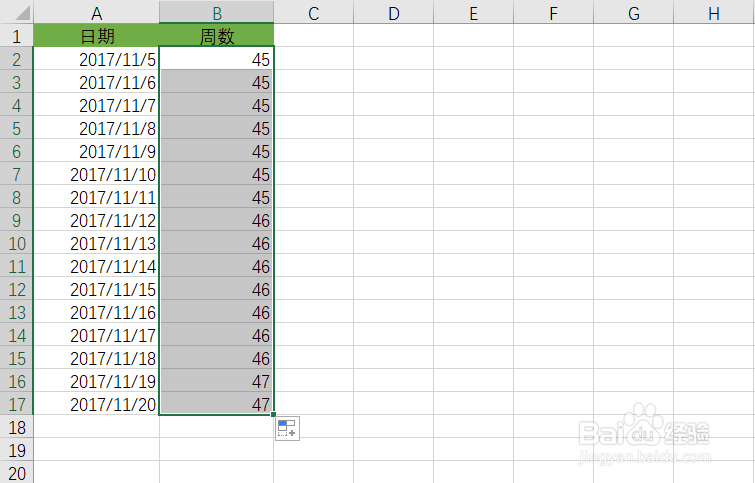 注意事项
注意事项
函数组成,如下图所示
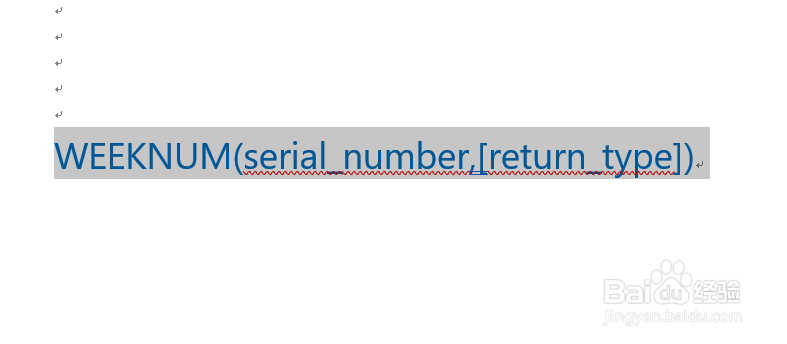 2/2
2/2函数参数说明:第一个参数代表日期,第二个参数是一个数字,为了确定星期计算从哪一天开始,如果数字为1,说明一周开始于星期日,如果数字为2,则说明一周开始于星期一,如果省略不写,则数字默认为1。还有哦,数字11至17依次表示星期一至星期天,那么21表示星期一。
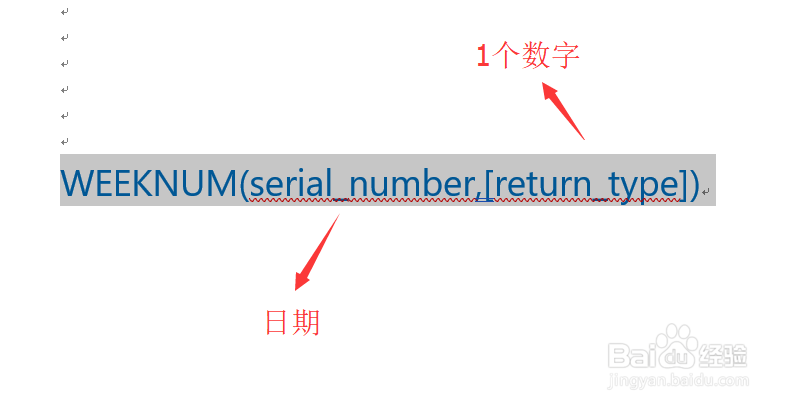 函数案例1/4
函数案例1/4如下图所示,我们要求出A列日期所在的周数,也就是B列的数值
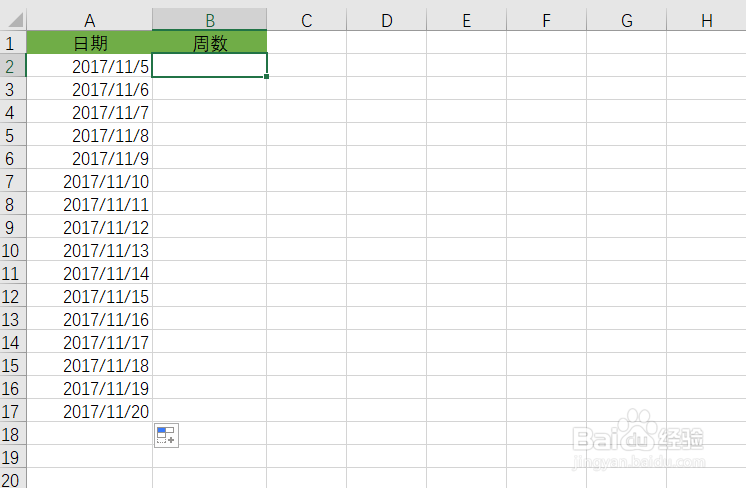 2/4
2/4首先在B2单元格输入”=WEEKNUM(A2)”
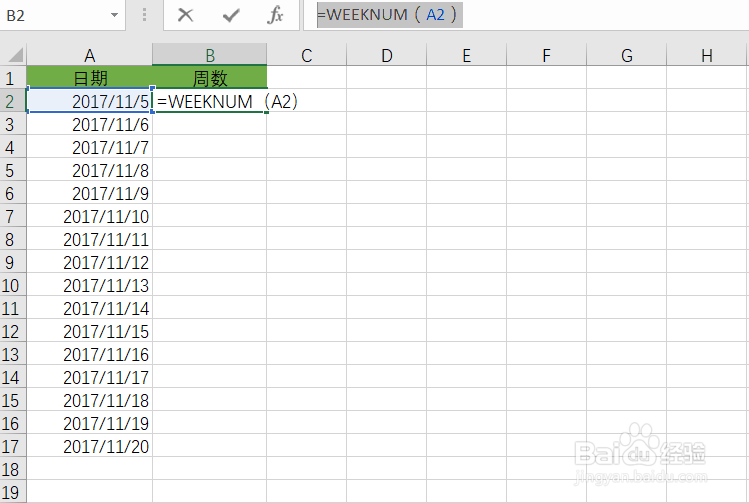 3/4
3/4然后在按下回车,就会得到B2单元格的数值
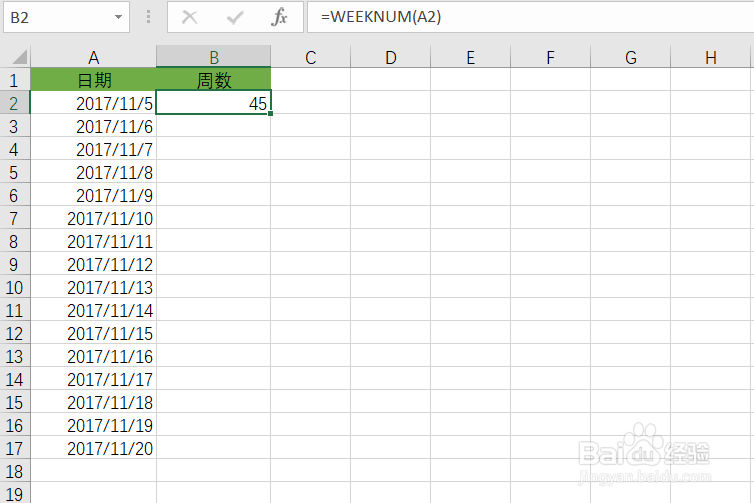 4/4
4/4再然后将鼠标放在B2单元格右下角的地方,待光标变成“+”符号的时候,可以直接往下拖或者双击一下,就可以直接填充下方单元格的数值呢
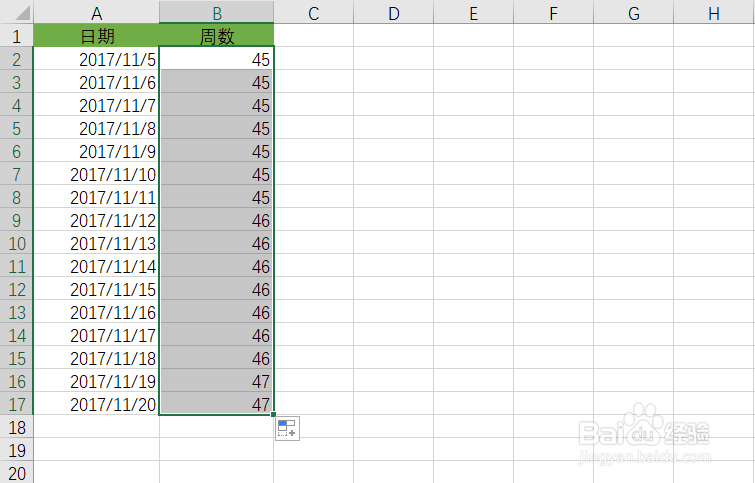 注意事项
注意事项如果不记得函数怎么拼写的话,可以直接在公式-插入函数中直接搜索函数哦
如果喜欢宝宝的话,请给我点赞投票转发哦,谢谢
EXCEL版权声明:
1、本文系转载,版权归原作者所有,旨在传递信息,不代表看本站的观点和立场。
2、本站仅提供信息发布平台,不承担相关法律责任。
3、若侵犯您的版权或隐私,请联系本站管理员删除。
4、文章链接:http://www.1haoku.cn/art_478885.html
上一篇:cad格式刷
下一篇:韩小圈app离线缓存怎么删除
 订阅
订阅